虚拟内存WindowsXP虚拟内存的设置方法
Windows XP虚拟内存的标准设置方法打造虚拟内存的 “标准间” 当系统运行时先要将所需的指令和数据从外部存储器如硬盘、软盘、光盘等调入内存中 CPU再从内存中读取指令或数据进行运算并将运算结果存入内存中内存所起的作用就像一个 “二传手”的作用。当运行一个程序需要大量数据、 占用大量内存时内存这个仓库就会被 “塞满” 而在这个“仓库”中总有一部分暂时不用的数据占据着有限的空间所以要将这部分“惰性”的数据“请”出去以腾出地方给 “活性”数据使用。这时就需要新建另一个后备 “仓库”去存放 “惰性”数据。由于硬盘的空间很大所以微软Windows操作系统就将后备“仓库”的地址选在硬盘上这个后备 “仓库”就是虚拟内存。在默认情况下虚拟内存是以名为Page的交换文件保存在硬盘的系统分区中。
手动设置虚拟内存
在默认状态下是让虚拟内存的但是系统默认设置的管理方式通常比较保守在自动调节时会造成页面文件不连续而降低读写效率工作效率就显得不高 于是经常会出现 “内存不足”这样的提示下面就让我们自已动手来设置它吧。
① 用右键点击桌面上的“我的电脑”图标在出现的右键菜单中选择 “属性”选项打开 “系统属性”窗口。在窗口中点击 “高级”选项卡出现高级设置的对话框图 1
②点击性能”区域的设置”按钮在出现的 性能选项”窗口中选择高级”选项卡打开
③在该对话框中可看到关于虚拟内存的区域, 点击更改”按钮进入虚拟内存”的设置窗其对话框。
口。选择一个有较大空闲容量的分区勾选自定义大小”前的复选框将具体数值填入 初
始大小” 最大值”栏中而后依次点击设置T确定”按钮即可图2 ,最后重新启动计算机使虚拟内存设置生效。
以上是Windows XP操作系统中虚拟内存的设置方法 笔者在此也简单提一下在操作系统中的设置
在Windows 98系统中依次进入开始T设置T控制面板T系统T性能T虚拟内存”在
弹出的对话框中选中用户自己指定虚拟内存设置”选项将虚拟内存的位置设在合适的分区中并设定好虚拟内存的最小值与最大值最后点击 确定”按钮完成图3 。
图3
建议可以划分出一个小分区专门提供给虚拟内存、 临时文件存储等使用以后可以对该分区定期进行磁盘整理从而能更好提高计算机的工作效率。
量身定制虚似内存
1 . 普通设置法
根据一般的设置方法虚拟内存交换文件最小值、最大值同时都可设为内存容量的1 .5倍但如果内存本身容量比较大比如内存是512MB 那么它占用的空间也是很可观的。所以我们可以这样设定虚拟内存的基本数值内存容量在256MB以下就设置为1 .5倍在512MB以上设置为内存容量的一半介于256MB 与512MB之间的设为与内存容量相同值。
2. 精准设置法
由于每个人实际操作的应用程序不可能一样比如有些人要运行、等这样的大型程序 而有些人可能只是打打字、玩些小游戏所以对虚拟内存的要求并不相同 于是我们就要因地制宜地精确设置虚拟内存空间的数值。
① 先将虚拟内存自定义的 “初始大小” 、 “最大值”设为两个相同的数值比如 500MB
②然后依次打开控制面板T管理工具T性能”在出现的性能”对话框中展开左侧栏目中的 “性能日志和警报” 选中其下的 “计数器日志” 在右侧栏目中空白处点击右键选择右键菜单中的 “新建日志设置”选项
③在弹出的对话框“名称”一栏中填入任意名称比如 “虚拟内存测试” 。在出现窗口中点击“添加计数器”按钮进入下一个窗口
④ 在该窗口中打开性能对象”的下拉列表选择其中的“Paging Fi le,勾选从列表中选择计数器”并在下方的栏目中选择 “Usage Pea”勾选从列表中选择范例”在下方的栏目中选择“_To t a l ”再依次点击添加T关闭”结束图4 。
⑤ 为了能方便查看日志文件可打开日志文件”选项卡将’ 日志文件类型”选择为文本文件”最后点击确定”按钮即可返回到性能”主界面;
⑥ 在右侧栏目中可以发现多了一个 虚拟内存测试”项目如果该项目为红色则说明还没
有启动点击该项选择右键菜单中的 启动"选项即可图5 。
图5
接下来运行自己常用的一些应用程序 运行一段时间后进入日志文件所在的系统分区下默认目录“PerfLogs ,”找到虚拟内存测试_000001 .csv”并用记事本程序打开它图 6 项数值的最大值比如图中的 “46”用46%乘以500MB 前面所设定的虚拟内存数值
在该内容中我们查看每一栏中倒数第二项数值 这个数值是虚拟内存的使用比率 找到这
得出数值为230MB 。
立件近瀰璃甌格丸労這訓殆助M
图6 A
用该数值可以将初始大小设为 230MB而最大值可以根据磁盘空间大小自由设定一般建议将它设置为最小值的2到3倍。这样我们就可以将虚拟内存打造得更精准 使自己的爱机运行得更加流畅、更具效率了。
项数值的最大值比如图中的 “46”用46%乘以500MB 前面所设定的虚拟内存数值
- 虚拟内存WindowsXP虚拟内存的设置方法相关文档
- 复杂零件、大型装配体的设计和有限元仿真分析对
- 微型计算机原理与接口技术
- 摄像机电脑提示虚拟内存不足
- 指令电脑提示虚拟内存不足
- 系统电脑提示虚拟内存不足
- 笔记本计算机概览
Spinservers:美国圣何塞服务器,双E5/64GB DDR4/2TB SSD/10Gbps端口月流量10TB,$111/月
spinservers怎么样?spinservers大硬盘服务器。Spinservers刚刚在美国圣何塞机房补货120台独立服务器,CPU都是双E5系列,64-512GB DDR4内存,超大SSD或NVMe存储,数量有限,机器都是预部署好的,下单即可上架,无需人工干预,有需要的朋友抓紧下单哦。Spinservers是Majestic Hosting Solutions,LLC旗下站点,主营美国独立...
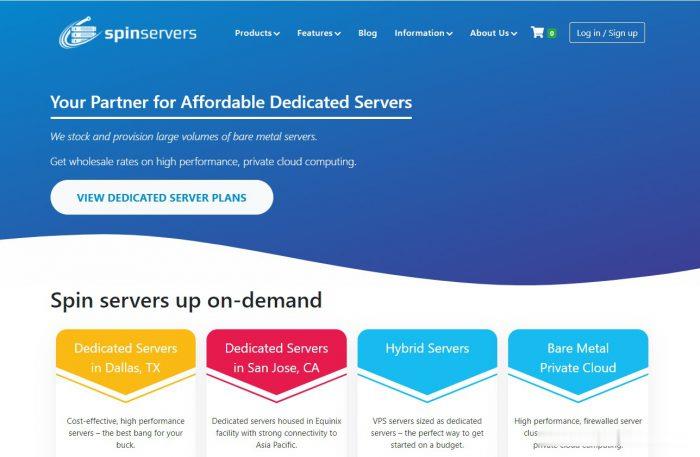
HyperVMart:加拿大vps,2核/3G/25G NVMe/G口不限流量/季付$10.97,免费Windows系统
hypervmart怎么样?hypervmart是一家成立了很多年的英国主机商家,上一次分享他家还是在2年前,商家销售虚拟主机、独立服务器和VPS,VPS采用Hyper-V虚拟架构,这一点从他家的域名上也可以看出来。目前商家针对VPS有一个75折的优惠,而且VPS显示的地区为加拿大,但是商家提供的测速地址为荷兰和英国,他家的优势就是给到G口不限流量,硬盘为NVMe固态硬盘,这个配置用来跑跑数据非常...
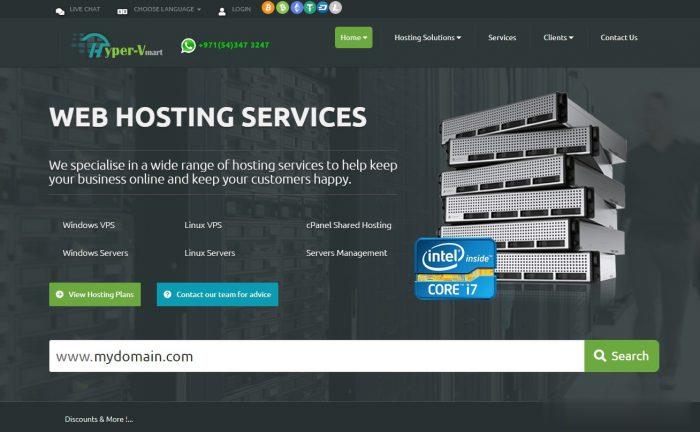
PhotonVPS:美国Linux VPS半价促销2.5美元/月起,可选美国洛杉矶/达拉斯/芝加哥/阿什本等四机房
photonvps怎么样?photonvps现在针对旗下美国vps推出半价促销优惠活动,2.5美元/月起,免费10Gbps DDoS防御,Linux系统,机房可选美国洛杉矶、达拉斯、芝加哥、阿什本。以前觉得老牌商家PhotonVPS贵的朋友可以先入手一个月PhotonVPS美国Linux VPS试试了。PhotonVPS允许合法大人内容,支持支付宝、paypal和信用卡,30天退款保证。Photo...
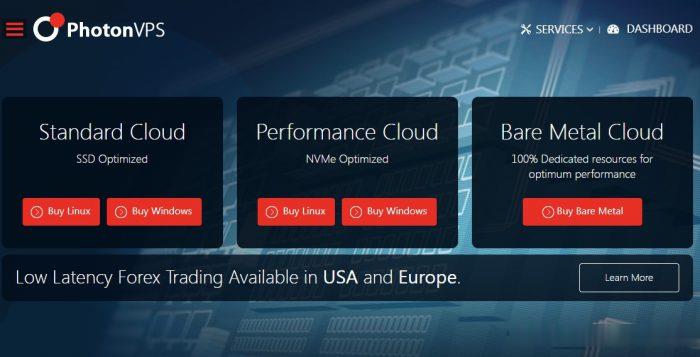
-
租用虚拟主机租用虚拟主机 与 网络空间租赁有什么区别linux虚拟主机怎么样在自己的电脑上安装一个Linux的虚拟机操作系统?me域名注册什么是ME域名,为什么注册ME域名网站空间域名关于网站的域名和空间?jsp虚拟空间jsp虚拟主机有支持的吗网站空间免备案哪里能找到免费、免备案的空间?免备案虚拟主机免备案的虚拟主机在哪买好万网虚拟主机万网虚拟主机可以做几个网站天津虚拟主机天津APP开发的比较专业的公司有哪些?新加坡虚拟主机香港云主机和虚拟主机相比较那个好?